Hướng dẫn sử dụng máy Mac
- Chào mừng
- Tính năng mới trong macOS Tahoe
-
- Các ứng dụng trên máy Mac của bạn
- Mở các ứng dụng
- Làm việc với các cửa sổ ứng dụng
- Ghép các cửa sổ ứng dụng
- Sử dụng ứng dụng ở toàn màn hình
- Dùng các ứng dụng ở chế độ Chia cửa sổ
- Sử dụng Quản lý màn hình
- Tải ứng dụng từ App Store
- Cài đặt và cài đặt lại các ứng dụng từ App Store
- Cài đặt và gỡ cài đặt các ứng dụng khác
-
- Thay đổi Cài đặt hệ thống
- Chọn ảnh màn hình nền
- Thêm và tùy chỉnh tiện ích
- Sử dụng trình bảo vệ màn hình
- Thêm người dùng hoặc nhóm
- Thêm email và các tài khoản khác của bạn
- Tự động hóa các tác vụ bằng Phím tắt
- Tạo Memoji
- Thay đổi hình ảnh đăng nhập của bạn
- Thay đổi ngôn ngữ hệ thống
- Tăng kích cỡ của nội dung trên màn hình của bạn
-
- Giới thiệu Apple Intelligence
- Dịch tin nhắn và cuộc gọi
- Tạo hình ảnh gốc bằng Image Playground
- Tạo biểu tượng của riêng bạn bằng Genmoji
- Sử dụng Apple Intelligence với Siri
- Tìm đúng từ với Công cụ viết
- Tóm tắt thông báo và giảm gián đoạn
-
- Sử dụng Apple Intelligence trong Mail
- Sử dụng Apple Intelligence trong Tin nhắn
- Sử dụng Apple Intelligence trong Ghi chú
- Sử dụng Apple Intelligence trong Điện thoại
- Sử dụng Apple Intelligence trong Ảnh
- Sử dụng Apple Intelligence trong Lời nhắc
- Sử dụng Apple Intelligence trong Safari
- Sử dụng Apple Intelligence trong Phím tắt
- Sử dụng ChatGPT với Apple Intelligence
- Apple Intelligence và quyền riêng tư
- Chặn quyền truy cập vào các tính năng của Apple Intelligence
-
- Thiết lập chế độ Tập trung để tiếp tục công việc
- Chặn cửa sổ bật lên trong Safari
- Sử dụng Đọc chính tả
- Thực hiện các tác vụ nhanh với góc nóng
- Gửi email
- Gửi tin nhắn văn bản
- Thực hiện cuộc gọi FaceTime
- Sửa ảnh và video
- Sử dụng Văn bản trực tiếp để tương tác với văn bản trong ảnh
- Bắt đầu Ghi chú nhanh
- Nhận chỉ đường
-
- Giới thiệu về Thông suốt
- Sử dụng AirDrop để gửi các mục đến các thiết bị ở gần
- Chuyển giao tác vụ giữa các thiết bị
- Điều khiển iPhone của bạn từ máy Mac
- Sao chép và dán giữa các thiết bị
- Truyền phát video và âm thanh bằng AirPlay
- Thực hiện và nhận cuộc gọi, cũng như tin nhắn văn bản trên máy Mac
- Sử dụng kết nối internet của iPhone với máy Mac
- Chia sẻ mật khẩu Wi-Fi của bạn với một thiết bị khác
- Sử dụng iPhone làm webcam
- Chèn bản phác thảo, ảnh và bản quét từ iPhone hoặc iPad
- Mở khóa máy Mac của bạn bằng Apple Watch
- Sử dụng iPad làm màn hình phụ
- Sử dụng một bàn phím và chuột để điều khiển máy Mac và iPad
- Đồng bộ hóa nhạc, sách, v.v giữa các thiết bị
-
- Thiết lập Chia sẻ trong gia đình
- Nhận các đề xuất Chia sẻ trong gia đình
- Thêm các thành viên trong gia đình vào nhóm Chia sẻ trong gia đình
- Xóa các thành viên trong gia đình khỏi nhóm Chia sẻ trong gia đình
- Quản lý cài đặt chia sẻ và phụ huynh
- Chia sẻ Thư viện ảnh
- Cộng tác trên các dự án
- Tìm nội dung được chia sẻ với bạn
- Tìm gia đình và bạn bè của bạn
-
- Bắt đầu
-
- Các tính năng trợ năng dành cho chức năng nhìn
- Bắt đầu với VoiceOver
- Phóng to khu vực xung quanh bạn
- Phóng to nội dung trên màn hình
- Làm cho văn bản và biểu tượng trở nên lớn hơn
- Điều chỉnh màu màn hình
- Xem phiên bản lớn hơn của màu hoặc văn bản
- Đọc hoặc nghe văn bản trong các ứng dụng
- Tùy chỉnh chuyển động trên màn hình
-
- Kiểm soát thông tin mà bạn chia sẻ
- Thiết lập để máy Mac được bảo mật
- Cho phép các ứng dụng nhìn thấy vị trí máy Mac của bạn
- Sử dụng Duyệt riêng tư
- Giữ an toàn dữ liệu của bạn
- Tìm hiểu về mật khẩu
- Thay đổi các mật khẩu yếu hoặc bị xâm phạm
- Sử dụng Bảo vệ quyền riêng tư trong Mail
- Sử dụng Đăng nhập bằng Apple cho các ứng dụng và trang web
- Tìm thiết bị đang thất lạc
- Các tài nguyên dành cho máy Mac của bạn
- Các tài nguyên dành cho các thiết bị Apple của bạn
- Bản quyền và nhãn hiệu

Kết hợp các cổng Ethernet thành một cổng ảo trên máy Mac
Nếu bạn có một máy tính với nhiều cổng Ethernet, bạn có thể kết hợp chúng thành một cổng Ethernet ảo. Hình thức này được gọi là kết hợp liên kết. Các cổng Ethernet được kết hợp xuất hiện dưới dạng một địa chỉ IP đơn nhất cho máy tính và các ứng dụng của bạn.
Kết hợp các cổng cung cấp băng thông được tăng lên bằng cách hợp nhất băng thông của các cổng riêng lẻ. Lưu lượng mạng cũng được cân bằng giữa các cổng.
Bên cạnh việc cân bằng lưu lượng mạng, kết hợp các cổng cung cấp sự dự phòng tự động nếu một trong các cổng hoặc cáp gặp sự cố. Tất cả lưu lượng được định tuyến qua cổng có sự cố được định tuyến lại đến một trong các cổng còn lại. Việc dự phòng này là tự động và các ứng dụng đang sử dụng cổng sẽ tiếp tục mà không bị gián đoạn.
Nếu các cổng Ethernet bạn muốn kết hợp ở trên thẻ PCI được lắp đặt trên máy tính, đảm bảo rằng thẻ được lắp đặt đúng cách trước khi kết hợp các cổng. Xem tài liệu đi kèm với thẻ PCI để biết hướng dẫn lắp đặt.
Trên máy Mac của bạn, hãy chọn menu Apple

 trong thanh bên. (Có thể bạn cần phải cuộn xuống).
trong thanh bên. (Có thể bạn cần phải cuộn xuống).Bấm vào menu bật lên Tác vụ
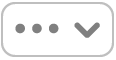 , sau đó chọn Quản lý giao diện ảo.
, sau đó chọn Quản lý giao diện ảo.Bấm vào
 , sau đó chọn Kết hợp liên kết mới.
, sau đó chọn Kết hợp liên kết mới.Nhập tên cho dịch vụ vào trường Tên kết hợp.
Chọn các cổng Ethernet bạn muốn kết hợp.
Bấm vào Tạo, rồi bấm vào Xong.
Sau khi các cổng Ethernet được liên kết, bạn có thể kiểm tra trạng thái của liên kết bằng cách nhìn vào biểu tượng trong danh sách dịch vụ kết nối mạng. Để biết thêm thông tin chi tiết về trạng thái liên kết được kết hợp, bấm vào một trong các cổng trong danh sách.
macOS sử dụng Giao thức Kiểm soát Kết hợp Liên kết (LACP) để dàn xếp việc kết hợp liên kết. LACP phải được hỗ trợ trên tất cả các thiết bị kết hợp liên kết có liên quan.
Nhiều bộ chuyển mạch được quản lý có giới hạn trên ở mức 4 hoặc 8 cổng trong liên kết được kết hợp 802.3ad. macOS không đặt ra giới hạn về số cổng thực mà bạn có thể thêm vào liên kết.